ども、ゆーとら(@yutora)です。
ロジクールは6月8日に「MX シリーズ」から、「MX ANYWHERE 3S」と「MX KEYS S」を発売しました。
それと同時に、Logi Options+からマクロ登録機能「Smart Actions」が使用できるようになりました。
今回は、「Smart Actions」の使い方について紹介します!
Logicool(ロジクール)
¥17,900 (2023/07/05 09:12時点 | Amazon調べ)
目次
Smart Actionsの使い方
まずは、「Smart Actions」をクリック
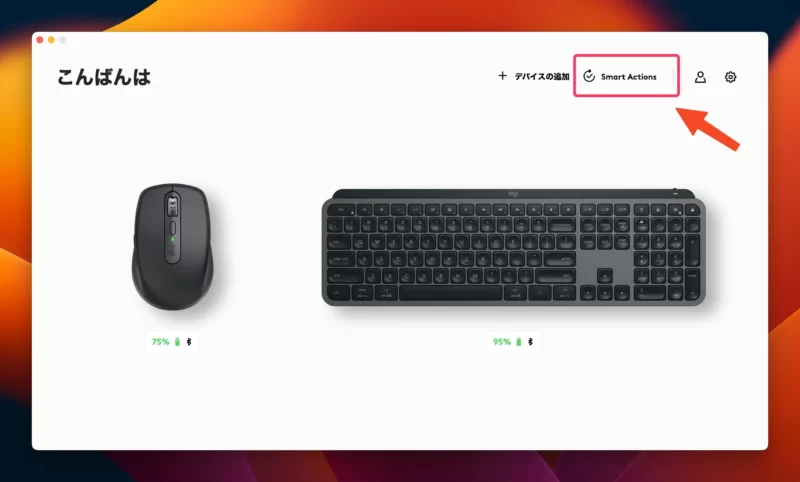
すると「テンプレート」の一覧があります。
今回は、テンプレートを使います。
使うのは、「ChatGPTで返信」にします
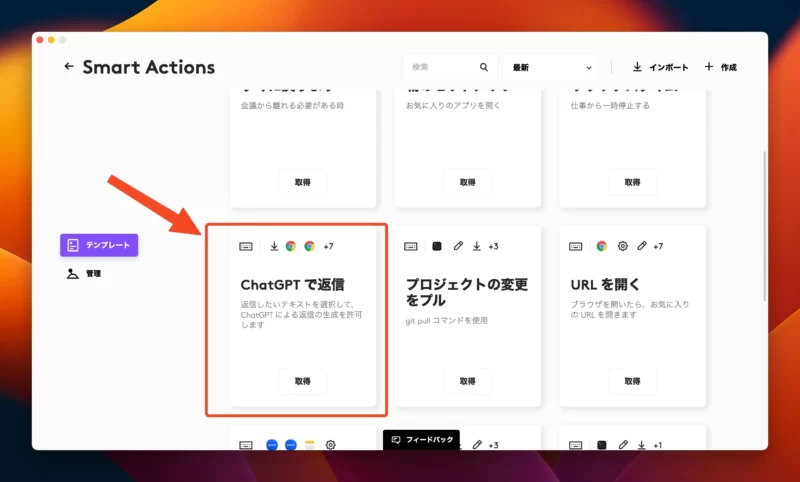
次に、「トリガーを追加」をクリック
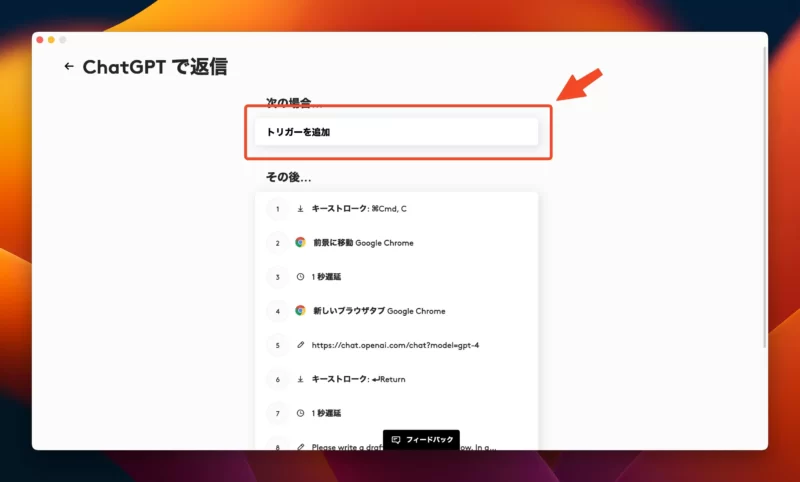
「デバイス」を選択
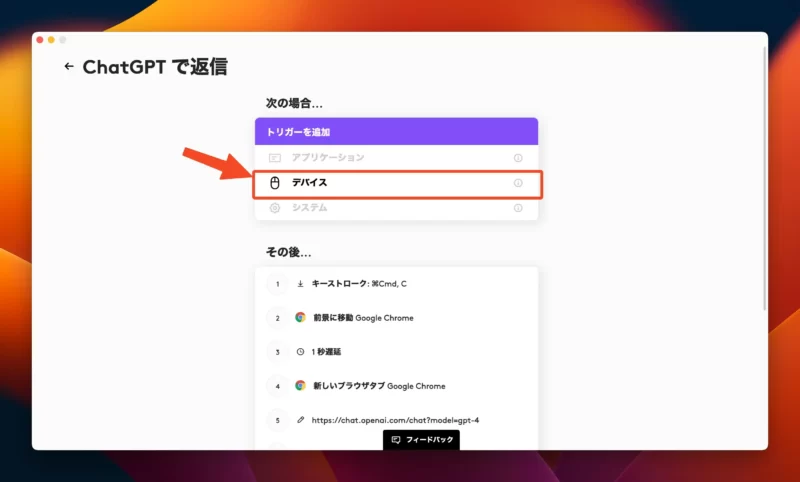
デバイスを選び、SmartActionsを設定するキーを選びます。
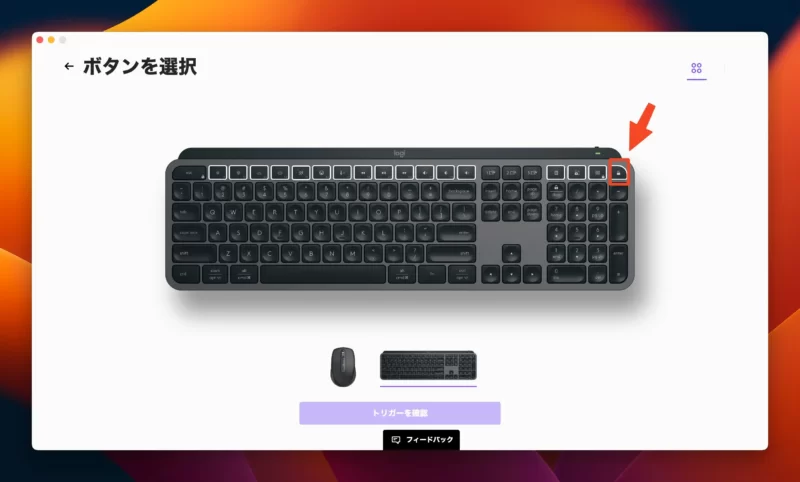
キーを選んだら、「トリガーを確認」をクリック。

トリガーが設定されました。
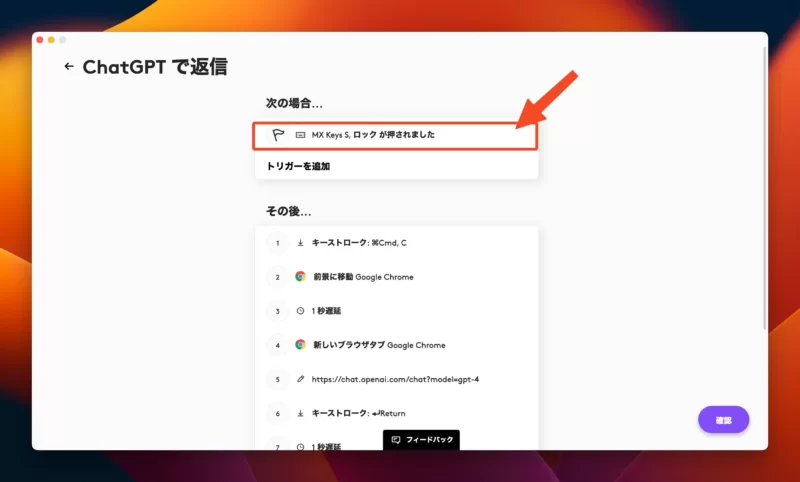
最後に右下の「確認」をクリック
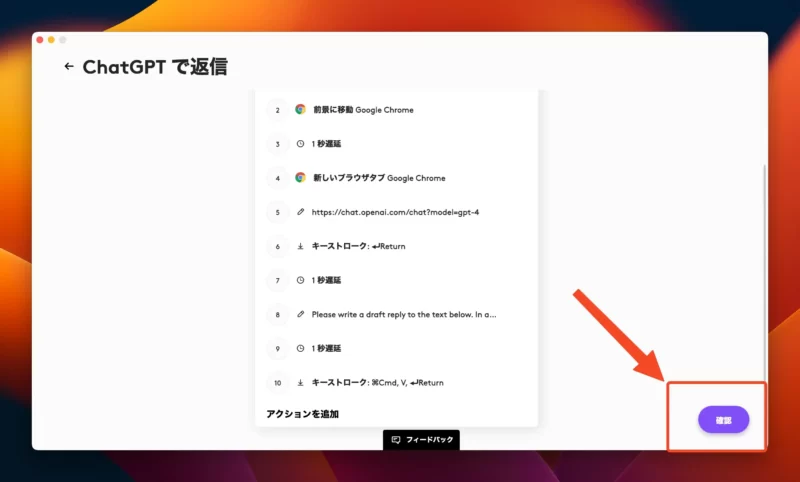
無事にSmartActionsが登録されました。
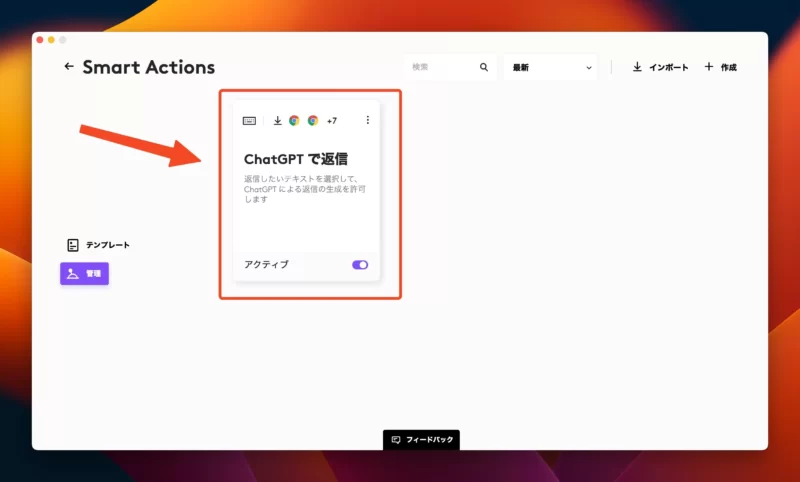
Smart Actionsを使ってみた感想
正直マクロ組むのは難しそうというイメージを持っていましたけども、
やってみた結果、結構カンタンに設定ができました。
使いこなすことができれば仕事の効率化になります!
ぜひ、SmartAcrionsを使いこなしてください!
ロジクールの「MX KEYS S」のレビュー記事もどうぞ
あわせて読みたい

ロジクールの高機能キーボード「MX KEYS S」レビュー こんにちは、ゆーとら(@yutoralife)です。 デスク作業の生産性を上げるには絶対的に必要不可欠なキーボード。 なかでも重要なのは機能性と打鍵感。その両方を叶えてく…










